如何在 Windows 11/10 上调整触摸和屏幕键盘的大小
Windows 11/10 PC 带有两个键盘应用程序,一个是屏幕键盘(On-Screen Keyboard),另一个是触摸键盘(Touch Keyboard)。您基本上不需要触摸屏来使用屏幕键盘。它会在您的屏幕上显示一个虚拟键盘,您可以使用鼠标选择并按下按键。
当我们没有物理键盘时,屏幕键盘应用程序非常有用和有用,但它的大小始终是用户的问题。您可以从右上角的图标移动或放大虚拟键盘。如果你愿意,你也可以轻松地调整它的大小。
在Windows 11/10上调整屏幕键盘大小(Keyboard)
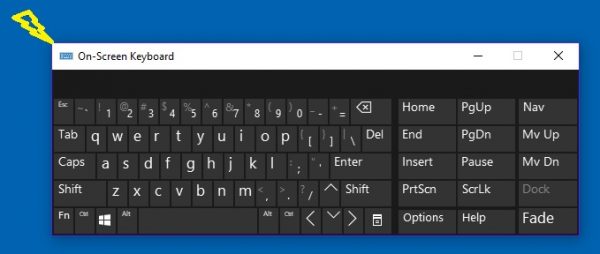
调整屏幕键盘(On-Screen Keyboard)的大小非常简单:
- (Type On-Screen Keyboard)在Windows搜索中(Windows)键入屏幕键盘并启动桌面应用程序
- 您也可以通过 Settings > Ease使用Access > Keyboard > Turn屏幕键盘。
- 要调整屏幕键盘的大小,请将光标移到(cursor)角落并将(corner)其拖动(drag)到首选大小。
- 或者,右键单击左上角的图标并选择Size。
- 使用 4 点光标更改大小。

在Windows 11/10上调整触摸键盘的大小(Touch Keyboard)
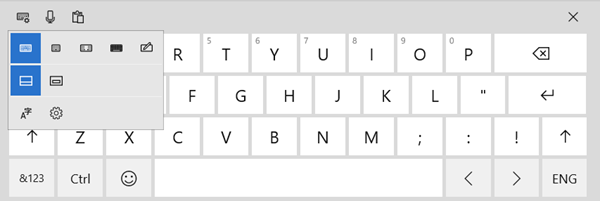
您无法使用角落调整触控键盘的大小。
但是您可以使用替代布局来使其更大或更小。

虚拟键盘实际上是专为平板电脑用户设计的,但 PC 用户也可以在需要时使用它。
要启动虚拟键盘,请转到Settings > 设备” (Devices) > Typing”部分> Touch键盘”,然后打开“将标准键盘布局添加(Add the standard keyboard layout)为(Toggle) 触摸键盘”选项。
如果您经常使用虚拟键盘,建议将其固定在任务栏上。这将在您的任务栏上留下一个图标,您可以轻松快速地访问虚拟键盘。
Related posts
Fix On-Screen Keyboard不Windows 10工作
Windows 11/10中的Windows On-Screen Keyboard Options and Settings
Windows 10 PC Google Docs Keyboard Shortcuts
Backlit键盘不在Windows 10工作
如何在Windows 10修复慢速keyboard response
Windows 10 Best免费Keyboard and Mouse Locker software
启用Windows 10中的Caps Lock,Num Lock,Scroll Lock warning
Fix Crypt32.dll未找到或缺少Windows 11/10错误
Windows Key + Spacebar在Windows 11/10不起作用
启用Network Connections而在Modern Standby上Windows 10
WinKey Shortcuts以及如何创建自己,在Windows 11/10
如何在File Explorer中展示Details pane在Windows 10
如何在Windows 10中禁用TouchScreen
Best免费Timetable software为Windows 11/10
Best免费ISO Mounter software的Windows 10
Microsoft Intune不同步? Force Intune在Windows 11/10中同步
如何在Windows 11启用Touch Keyboard
如何解决打字delay or lag在Windows 11/10?
触摸键盘不在Windows 10工作
Best免费Keyboard Tester software的Windows 11/10
